

Siri ÃĊr hÃĊftad del av iPhone och iOS. Det kan fortfarande vara en viktig egenskap för MacOS men det ÃĊr inte lÃĊngre en höjdpunkt pÃċ en iPhone. Genom Ãċren har det förbÃĊttrats exponentiellt. Vid ett tillfÃĊlle aktiverar du bara Siri genom att fysiskt interagera med din telefon. NÃĊr Apple förbÃĊttrade sin teknik och stötte upp batteriet pÃċ iPhones, gjorde det sÃċ att du kan aktivera Siri nÃĊr som helst med bara ett röstkommando. SjÃĊlvklart kan anvÃĊndarna fortfarande föredra att anvÃĊnda hemknappen som ÃĊr frÃċnvarande pÃċ en iPhone X. SÃċ hÃĊr kan du aktivera Siri pÃċ iPhone X utan hemknappen.
iPhone X ÃĊr den senaste iPhone modell sÃċ att du kan vara sÃĊker pÃċ att den har alltid lyssnarfunktionen för Siri. Allt du behöver göra ÃĊr att sÃĊga, "Hej, Siri". Din iPhone X behöver inte anslutas till en strömkÃĊlla som ÃĊldre iPhones gör. Om röstkommandot inte fungerar beror det förmodligen pÃċ att funktionen ÃĊr inaktiverad.
Ãppna appen InstÃĊllningar och gÃċ till Siri Search. Aktivera alltid att lyssna och nÃĊr som helst du sÃĊger, "Hej, Siri", det aktiveras. Vi bör nÃĊmna att detta kommer att tömma ditt batteri. Om du anvÃĊnder AirPods kan du aktivera Siri under dubbelknappsfunktionen och dubbelklicka pÃċ dina AirPods för att aktivera Siri pÃċ iPhone X.
Om du föredrar att spara ditt iPhone X-batteri och vill aktivera Siri med en knapp, du kan. Eftersom det inte finns nÃċgon hemknapp, ÃĊr ersÃĊttningsknappen för denna funktion sova / strömbrytaren. HÃċll den nere i 2-3 sekunder för att aktivera Siri pÃċ iPhone X.
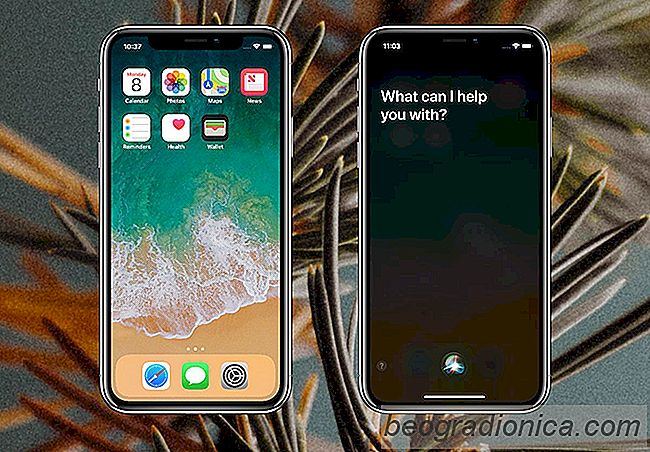
Det ÃĊr uppenbart att det hÃĊr kommer att leda till nÃċgra olyckor dÃĊr du vill o sova displayen men aktivera Siri av misstag, eller nÃĊr du vill aktivera Siri och istÃĊllet sÃĊtt bara din skÃĊrm att sova. Det ÃĊr en kompromiss som anvÃĊndarna mÃċste göra för denna helskÃĊrmstelefon. Det kanske inte ÃĊr det bÃĊsta och mest effektiva sÃĊttet att aktivera Siri pÃċ iPhone X, men givet hur designen handlar om att ha vÃĊldigt fÃċ fysiska knappar, det finns inget bÃĊttre sÃĊtt att integrera det.

SÃċ hÃĊr skannar du en QR-kod i kamerans app i IOS 11
Kamerans app i iOS har inte fÃċtt mycket av uppmÃĊrksamhet för nÃċgra Ãċr nu. Detta trots att Apple förbÃĊttrar kameran pÃċ iPhone varje Ãċr, utan att misslyckas. Tidigare har det bara varit mindre förbÃĊttringar men inget utomordentligt anmÃĊrkningsvÃĊrt. Apple gör bara anmÃĊrkningsvÃĊrda tillÃĊgg till appen Foton.

SÃċ hÃĊr stÃĊnger du av varningar för minnen i foton pÃċ iOS
Facebook har en funktion "PÃċ den hÃĊr dagen" som pÃċminner dig om vad du skickade samma dag i Ãċr förbi. Det har funnits lÃĊnge sÃċ vi antar att folk gillar det. Bilder-appen i iOS har nÃċgot liknande kallat "Memories". Det finns en dedikerad flik i fliken i appen Foton. Det kan automatiskt generera minnen eller du kan skapa dem sjÃĊlv.